网上邻居,图文详解如何打开win7网上邻居
- 2018-10-12 12:06:00 分类:win7
其实网上邻居就是显示指向共享计算机、打印机和网络上其他资源的快捷方式,当我们要打开共享计算机时那么就需要通过网上邻居来打开咯,那么小伙伴你们知道win7系统网上邻居在哪吗?又该如何打开呢?要是不知道的话,那么就让小编来给大家介绍一下win7打开网上邻居操作步骤吧。
估计现在还是有许多的人都还是不怎么的清楚该怎么打开win7系统网上邻居的吧!要是不知道话,也不要着急哟,下面小编来给你们演示一下子打开win7系统网络邻居的操作步骤吧。
win7系统网上邻居在哪:
1,找不到的主意原因是win7系统的网上邻居不叫这个名了,而是叫网络了。就在打开我的计算机的左侧,如下图所示。

打开示例1
打开win7系统网上邻居的方法:
1,以前习惯了在桌面上有个网上邻居,打开方便,现在教你怎么找回来。在桌面空白地方,点击鼠标右键,选择个性化,如下图所示。
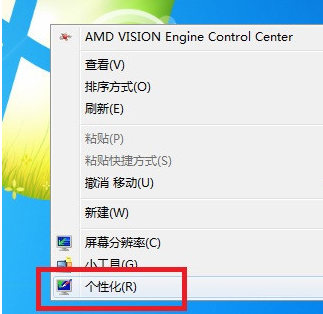
网上邻居示例2
2,进入个性化设计界面后,选择更改桌面图标按钮,如下图所示。
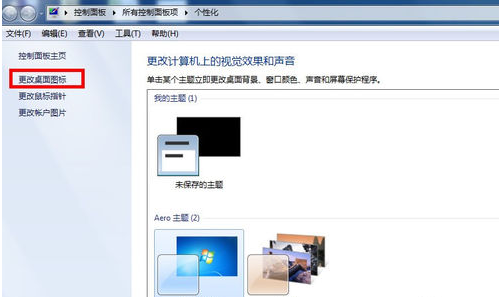
网上邻居示例3
3,在桌面图标设计界面,按下图勾选上网络,然后点击确定。
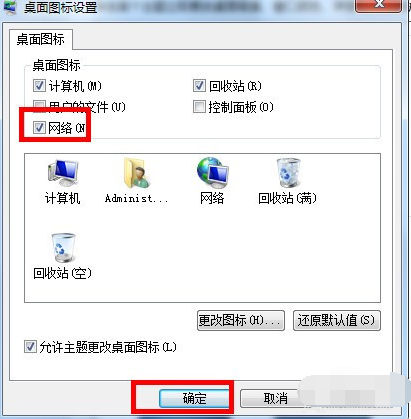
win7示例4
4,回到桌面,就可以看到win7桌面上就有网络的图标了。

打开win7系统网上邻居示例5